Toate pluginurile WordPress care vă permit să acceptați plăți, de la plug-in-uri pentru comerț electronic și care se termină cu plug-in-uri pentru a colecta donații, oferă integrarea cu produsul PayPal. Testarea acestei integrări chiar înainte de lansarea site-ului implică configurarea casetei de trecere PayPal (PayPal Sandbox), care, la fel ca PayPal în sine, poate părea o acțiune complicată.
În acest articol, vom examina cum să creați o casetă de bani PayPal și unde să găsiți datele solicitate de cele mai multe plug-inuri WordPress care acceptă serviciul PayPal.
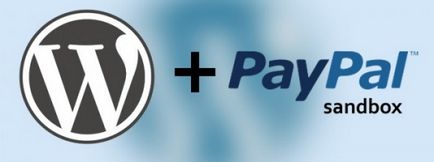
Ecosistemul PayPal este compus din trei componente:
Pentru a testa plug-in-ul cu PayPal, aveți nevoie de:
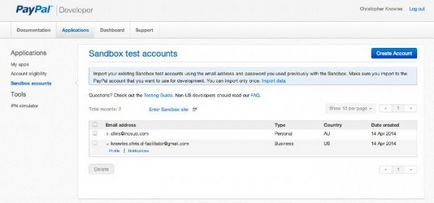
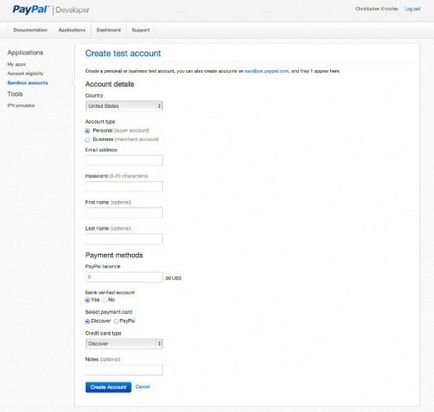
O regulă bună este că mai multe teste, cu atât mai bine.
Pasul 3. Personalizați pluginul pentru a fi utilizat în cutia de nisip.
Acest pas poate părea confuz pentru mulți, deoarece cerințele de configurare depind de modul în care plug-in-ul de testare se integrează cu PayPal.
În general, pagina cu setările plug-in va conține o combinație a următoarelor date:
Majoritatea pluginurilor care acceptă gateway-ul de plată PayPal vă permit să alegeți dacă doriți să lucrați în modul Live sau Sandbox. Firește, pentru testare este nevoie de modul Sandbox (nisip).
Adresa de e-mail PayPal
PayPal ID de cont de comerciant
După ce v-ați conectat, faceți clic pe Profil - informațiile companiei mele.
Veți vedea diverse date care au fost inventate, dar le puteți actualiza. ID-ul comerciantului va fi afișat mai aproape de partea de jos a listei.
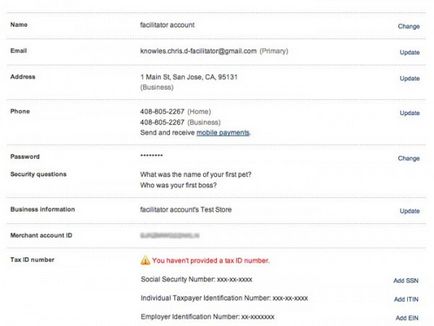
PayPal API Credentials
Dacă pluginul dvs. utilizează API-ul PayPal pentru a accesa gateway-ul PayPal, va trebui să introduceți un nume de utilizator, o parolă și o semnătură pentru acesta.
Puteți găsi aceste informații în portalul dezvoltatorului:
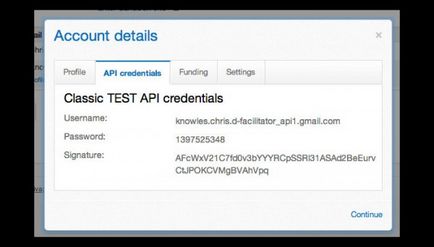
Taie și inserează datele în forma de configurare a pluginului.
Pluginul este pregătit pentru testare
O idee bună, care este valabilă și pentru plug-in-urile premium - trebuie să testați cât mai multe scenarii, mai ales dacă aveți un proces de plată conectat. Să sperăm că această înregistrare vă va ajuta să găsiți toate datele necesare pentru integrarea pluginului dvs. cu PayPal.
Firește, după ce ați făcut testele, nu uitați să vă reconfigurați plug-in-ul pentru al utiliza într-un mediu Live PayPal.
Trimiteți-le prietenilor: